당신은 어떤이있는 경우 응용 프로그램 나는 꽤 자주의를 사용하는 데 사용 Windows 와 갖고 싶어 빨리 그들 언제든지 메소드를 추가하는 것 지름길 그들에 대한 오른쪽 클릭 메뉴 (상황에 맞는 메뉴)에 Desktop. 그렇게하면 붐비지 않아도됩니다 desktop또는 각 응용 프로그램의 아이콘이있는 시작 메뉴를 사용하지만 몇 번의 마우스 클릭만으로 빠르게 액세스 할 수 있습니다. 예를 들어, 자주 액세스하는 응용 프로그램 중 하나가 Paint 대한 (유효 에 설치된 다른 응용 프로그램 Windows), 당신은 추가 할 수 있습니다 지름길 in 오른쪽 클릭 메뉴 desktop 간단한 수단에 의해 레지스트리 해킹.
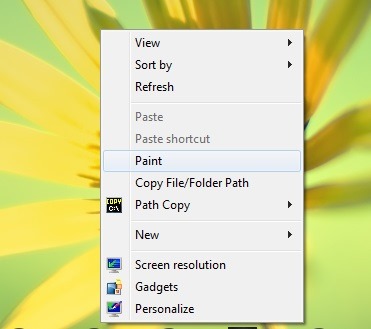
에 설치된 모든 응용 프로그램에 대한 바로 가기를 추가하는 방법 Windows 오른쪽 클릭 메뉴에서 Desktop?
- 열린 레지스트리 편집기 (유형 : regedit를 in 달리기 및 제공 Enter)
- 다음으로 이동 HKEY_CLASSES_ROOT \ 디렉토리 \ 배경 \ 쉘
- 키 아래의 왼쪽에 껍질 당신이 줄 수있는 새로운 키를 만듭니다 응용 프로그램 이름 이 경우 (상황에 맞는 메뉴에 추가 할 Paint)
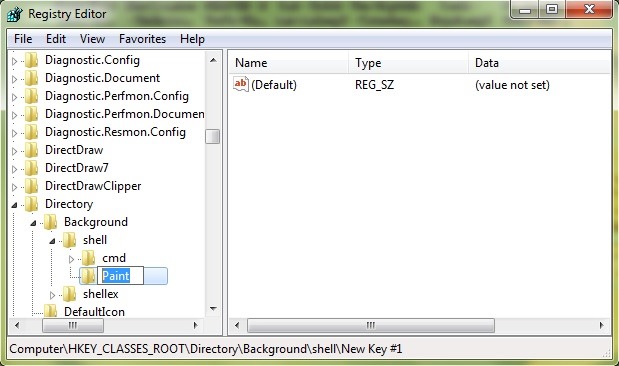
- 다음은 다시 새로 만든 키에 (즉. Paint), 당신은 이름을 부여 할 수있는 새로운 키를 만듭니다 명령
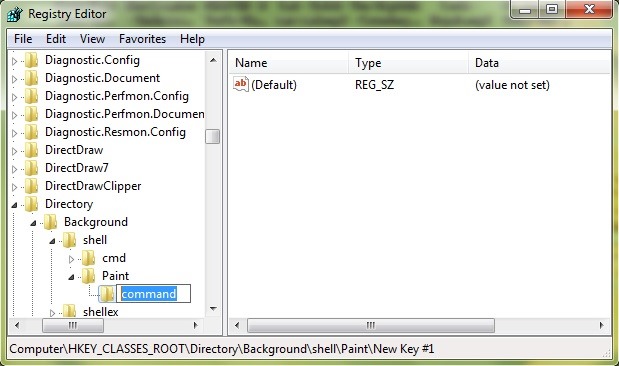
- 이하 명령오른쪽에서 입력 문자열을 변경 Default in 응용 프로그램에 대한 경로 (통로)이 응용 프로그램을 사용하기 때문에,이 경우에는 (오른쪽 클릭 메뉴에 액세스하려면 Paint, 입력하세요 Default 값 C : \Windows\System32\mspaint.EXE)
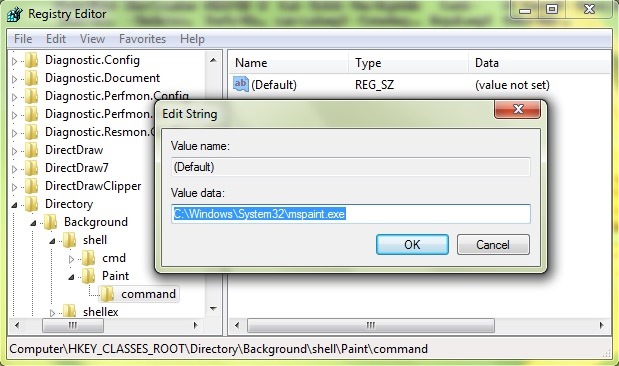
이러한 내용을 변경 한 후 레지스트리 변경어서 Desktop 오른쪽 클릭 메뉴를 엽니 다. 당신과 그 안에 새 항목을 확인할 수 있습니다 응용 프로그램 이름 당신이 메뉴를 추가 할 것인지 (응용 프로그램에 액세스하는 데 그 항목을 클릭합니다).
참고: 시스템 레지스터의 변경 사항은 시스템을 다시 시작할 필요 없이 즉시 적용됩니다. 레지스트리를 변경하기 전에 가능한 결과(예: 시스템 또는 여기에 설치된 응용 프로그램의 오작동)를 방지하기 위해 레지스트리를 백업하거나 시스템의 복원 지점을 만드십시오.
STEALTH SETTINGS - 어떻게 add 모든 응용 프로그램의 바로 가기 Windows 상황에 맞는 메뉴